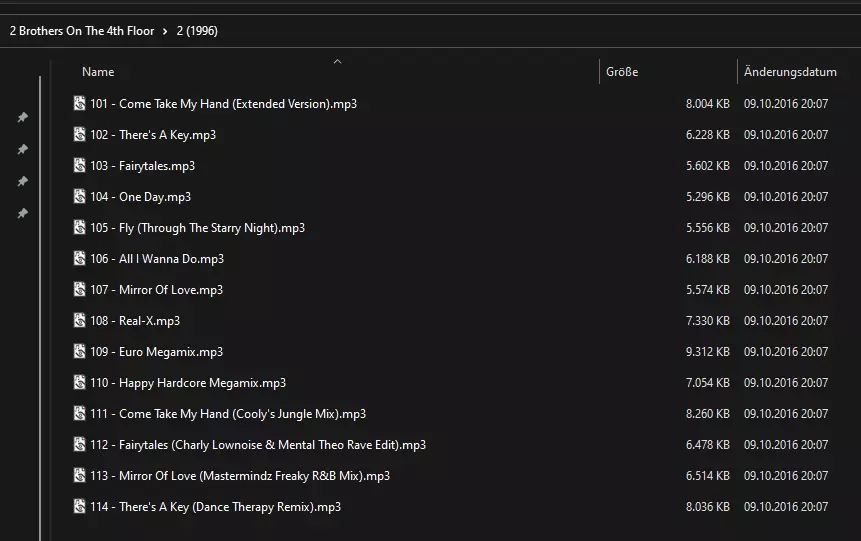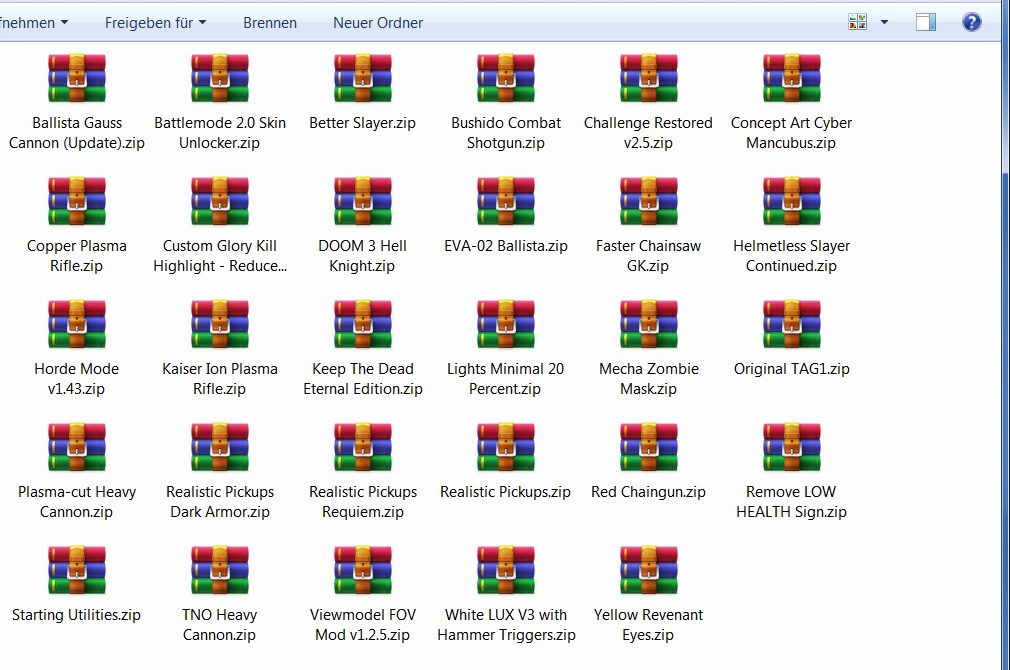Wo kann man Windows sagen, dass es nicht ständig die Ordner für irgendwelche Sachen (Bilder, Musik, Videos, ...) optimieren soll. Ich will die Einstellung für Allgemeine Elemente haben. Wenn ich ins Filesystem schaue, interessieren mich Sachen wie Interpret, Laufzeit usw. nicht. Ich will die Datei-Infos aus Sicht des Dateisystems haben.
Anpassen der Optimierung von Ordner
-
- Windows 10
-
BumbleBee -
4. Juli 2022 um 15:59 -
Erledigt
Guten Abend Gast. Schön, dass Du hereinschaust! Einen angenehmen Aufenthalt wünscht das CompiWare-Team. 

-
- Zur hilfreichsten Antwort springen
-
Das ist eine gute Frage, der ich mich mal anschließen möchte!
-
Noch nie Gedanken dazu gemacht.

Sowas?
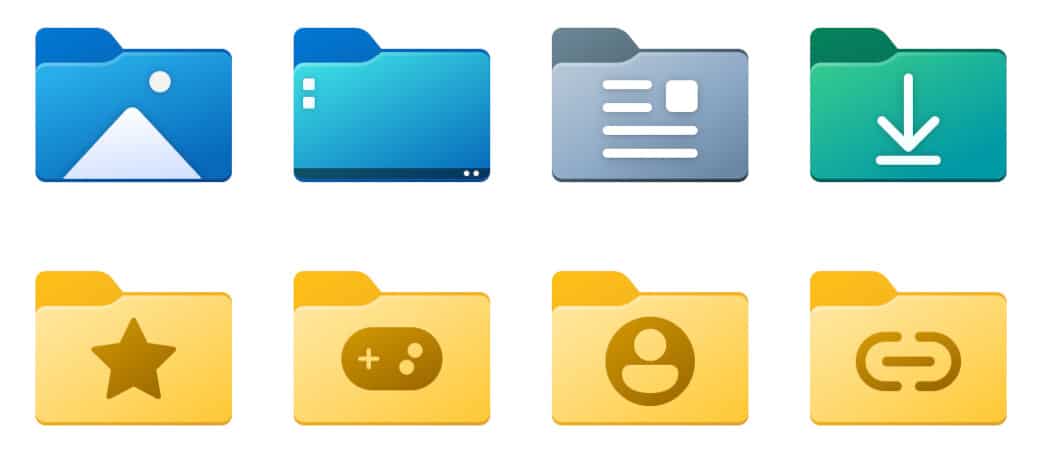 Windows 10/11 Ordneransicht vereinheitlichen - BitReporterDie Ordneransicht in Windows 10 und 11 vereinheitlichen, sodass alle Ordner gleich dargestellt werden. Z.B. mit "große Symbole" oder "Liste".bitreporter.de
Windows 10/11 Ordneransicht vereinheitlichen - BitReporterDie Ordneransicht in Windows 10 und 11 vereinheitlichen, sodass alle Ordner gleich dargestellt werden. Z.B. mit "große Symbole" oder "Liste".bitreporter.de -
-
Super, mit WinSetView geht es!
-
- Hilfreichste Antwort
-
Hört damit also das lästige Scannen bei Audio-Dateien auf? Dauert manchmal ewig, bis der Musik-Ordner angezeigt wird.
-
Hört damit also das lästige Scannen bei Audio-Dateien auf? Dauert manchmal ewig, bis der Musik-Ordner angezeigt wird.
Ja, tut es.

-
Mega! Klappt super.
Was eine Erleichterung.
Danke!!!!
-
Mega! Klappt super.
Was eine Erleichterung.
Danke!!!!
Womit hast Du es jetzt gemacht, mit den Tool oder den Registry-Eintrag?
-
Mit dem Registry-Eintrag.

-
Gibt es eigentlich auch einen Registry-Eintrag, mit dem man Ordner und Dateien manuell anordnen kann (also mit der Maus die Positionen ändern wie auf dem Desktop)?
Bei Win XP war es möglich, bei Win 7 nur über einen Reg-Eintrag.
-
mit dem man Ordner und Dateien manuell anordnen kann (also mit der Maus die Positionen ändern wie auf dem Desktop)
Ich kann mir darunter nicht so wirklich etwas vorstellen...

-
Ich kann mir darunter nicht so wirklich etwas vorstellen...

Ganz einfach. Hier als Bsp. der Ordner mit meinen DOOM-Eternal-Mods, alphabetisch sortiert (Win 7):
Ich will, dass die Mod "DOOM 3 Hell Knight" an letzter Stelle steht:
Ich ziehe also die ZIP-Datei mit der Maus an die Stelle hinter der Mod "Yellow Revenant Eyes":
Et viola, Anordnung manuell geändert:
Diese Funktion, Dateien/Ordner im Explorer manuell anzuordnen (wie auf dem Desktop) gab es bis Windows XP. Bei Windows 7 musste man die Registry verändern. Ich hatte es mit diesen beiden REG-Dateien gemacht:
Ich weiß aber nicht mehr, wo ich die her- bzw. wie ich danach gesucht habe.
-
Danke für die Erklärung. Wusste nicht, dass es eine solche Möglichkeit überhaupt gibt. Brauche sie aber auch nicht.

-
Ich habe mich heute endlich mal um dieses Thema gekümmert. Ich wollte nicht die ganzen Daten übernehmen. Der entscheidende Eintrag ist:
-